win10无法切换默认浏览器 Win10默认浏览器修改教程
更新时间:2024-09-30 13:45:43作者:jiang
Win10系统是目前广泛使用的操作系统之一,但是有时候用户可能会遇到无法切换默认浏览器的问题,想要修改Win10系统的默认浏览器并不难,只需要按照简单的教程操作即可完成。通过修改默认浏览器,用户可以更方便地使用自己喜欢的浏览器进行上网浏览,提升使用体验。接下来我们就来详细了解一下Win10默认浏览器修改的具体步骤。
Win10修改默认浏览器的方法
1、首先点击左下角开始,然后进入windows设置。
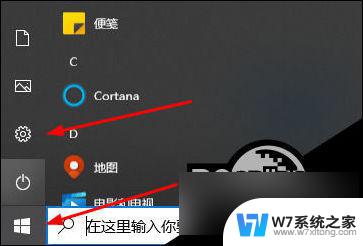
2、选择进入里面的“应用”选项。
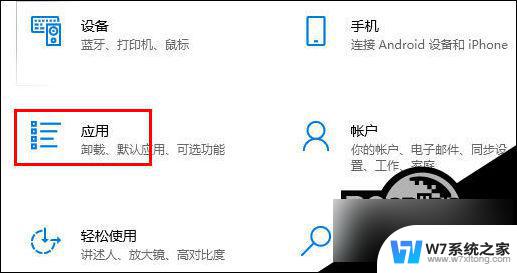
3、在左侧 任务栏 中选择“默认应用”。
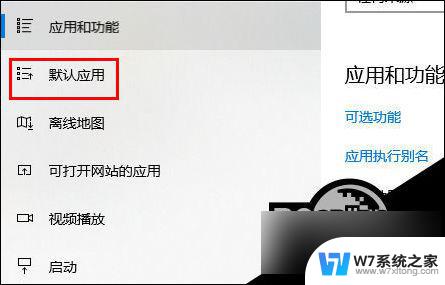
4、最后在右边找到web浏览器,点击一下就可以自己进行默认浏览器的修改了。

5、选择好了之后可以立刻生效的哟。
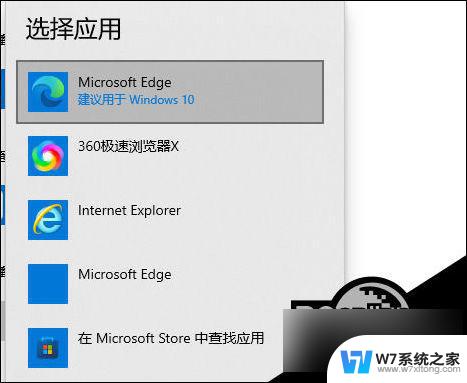
以上是关于无法切换默认浏览器的全部内容,如果遇到这种情况,建议根据以上方法来解决,希望对大家有所帮助。
win10无法切换默认浏览器 Win10默认浏览器修改教程相关教程
-
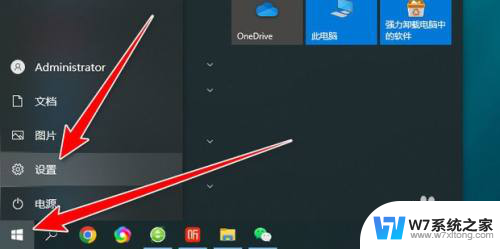 新win10不能用ie作默认浏览器 win10怎么设置默认浏览器为IE
新win10不能用ie作默认浏览器 win10怎么设置默认浏览器为IE2024-04-14
-
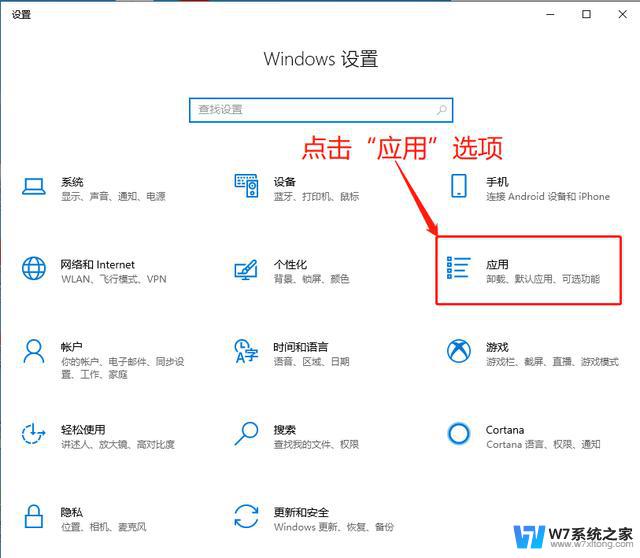 win10 怎样设置默认浏览器 怎么在电脑上设置默认浏览器
win10 怎样设置默认浏览器 怎么在电脑上设置默认浏览器2024-09-26
-
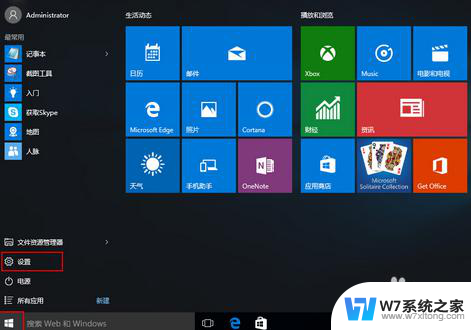 win10设置默认浏览器是什么意思 win10系统怎么设置电脑默认浏览器
win10设置默认浏览器是什么意思 win10系统怎么设置电脑默认浏览器2024-05-22
-
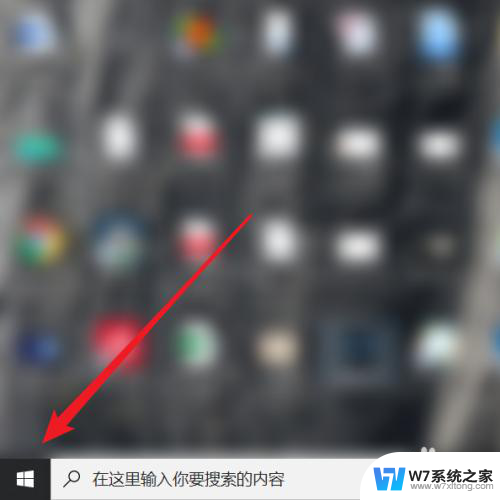 电脑上哪个是浏览器 win10系统默认浏览器是哪个
电脑上哪个是浏览器 win10系统默认浏览器是哪个2024-05-08
- 计算机win10怎么看ieme码 如何在win10中设置IE浏览器为默认浏览器
- win10重启e浏览器会自动添加到任务栏 win10设置默认浏览器并将其固定到任务栏的方法
- 更改win10默认播放器 win10怎么修改默认音乐播放器
- win10不能用ie浏览器 Win10系统IE浏览器无法打开怎么办
- 怎么设置播放器为默认播放器 win10系统默认视频播放器怎么修改
- win10重置浏览器打不开 Win10浏览器打不开特定网站
- win设置中文 Win10中文语言设置步骤
- 激活win10永久激活 win10永久激活方法2021
- win10蓝牙键盘怎么连接电脑 Windows10蓝牙键盘连接指南
- win10选择连接方式 win10电脑怎样更改网络连接设置
- windows10添加启动 电脑win10系统添加开机启动项的操作指南
- win10任务视图怎么使用 Win10任务视图如何使用
win10系统教程推荐
- 1 激活win10永久激活 win10永久激活方法2021
- 2 win10怎么调刷新频率 win10屏幕刷新率调节教程
- 3 切换桌面1桌面2快捷键 win10怎么快速切换桌面
- 4 新买电脑的激活win10密钥 如何找到本机Win10系统的激活码
- 5 win10蓝屏打不开 win10开机蓝屏无法进入系统怎么办
- 6 windows10怎么添加英文键盘 win10如何在任务栏添加英文键盘
- 7 win10修改msconfig无法开机 Win10修改msconfig后无法启动怎么办
- 8 程序字体大小怎么设置 Windows10如何调整桌面图标大小
- 9 电脑状态栏透明度怎么设置 win10系统任务栏透明度调整步骤
- 10 win10怎么进行系统还原 Win10系统怎么进行备份和还原